Maison >Tutoriel logiciel >Logiciel >Comment créer un diagramme d'arborescence de zones de produits dans Power Bi_Tutorial sur la création d'un diagramme d'arborescence de zones de produits dans Power Bi
Comment créer un diagramme d'arborescence de zones de produits dans Power Bi_Tutorial sur la création d'un diagramme d'arborescence de zones de produits dans Power Bi
- WBOYWBOYWBOYWBOYWBOYWBOYWBOYWBOYWBOYWBOYWBOYWBOYWBavant
- 2024-05-06 17:34:261166parcourir
Voulez-vous créer une arborescence de zones de produits, mais vous ne savez pas comment procéder ? Ce problème touche de nombreux utilisateurs de Power BI. La bonne nouvelle est que l'éditeur PHP Xiaoxin a préparé pour vous un tutoriel détaillé. Dans cet article, nous vous guiderons étape par étape pour créer un superbe diagramme arborescent de régions de produits pour vous aider à montrer clairement la relation entre les ventes de produits et les performances de la région. Lisez la suite pour maîtriser cette puissante technique de visualisation !
1. Tout d’abord, sélectionnez la source de données. Ici, vous pouvez choisir d’importer des données depuis Excel.
2. Ensuite, cliquez sur [Charger] dans le navigateur pour accéder au canevas du rapport.
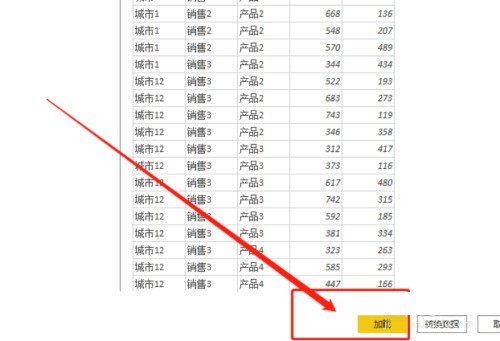
3. Ensuite, dans la colonne de gauche, cochez [Produit], [Ville] et [Ventes totales] dans les champs.
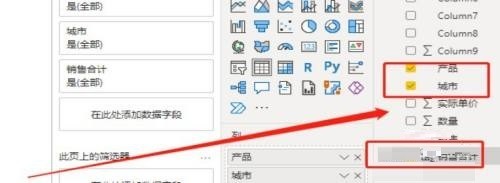
4. Ensuite, sélectionnez [Treemap] dans [Générer un objet visuel].
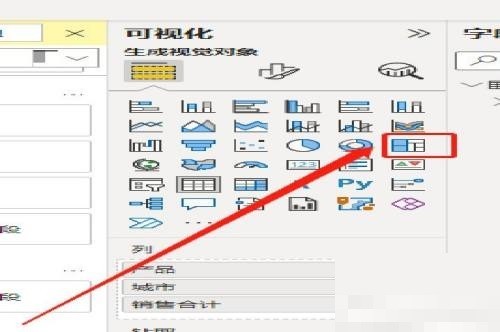
5. Faites ensuite glisser [Ventes] dans [Champ] vers un espace vide du canevas pour générer automatiquement [Filtre].
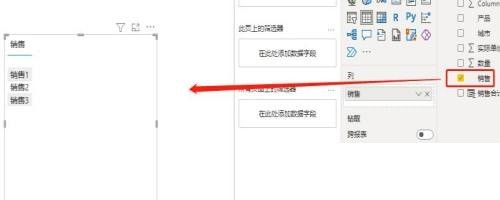
6. Enfin, ajustez la position de la vue inférieure et voyez le résultat :
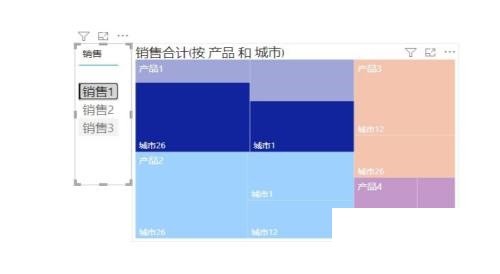
Ce qui précède est le contenu détaillé de. pour plus d'informations, suivez d'autres articles connexes sur le site Web de PHP en chinois!
Articles Liés
Voir plus- Comment afficher les jeux cachés sur Steam
- Comment utiliser un logiciel approprié pour ouvrir les fichiers dll sur un ordinateur win10 ?
- Comment définir le mot de passe du compte enregistré et afficher le mot de passe du compte utilisateur enregistré dans le navigateur 360
- Comment utiliser la CAO pour marquer toutes les dimensions en un seul clic
- Comment annuler le saut automatique vers le bord d'IE

